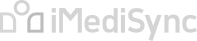FAQ
FAQ
궁금한 내용을 빠르게 찾아보세요.
-
Q장비의 인터넷 연결이 잘 끊겨요.A 아이메디신의 장비와 솔루션은 빅데이터와 AI를 통한 분석 및 케어 프로그램을 제공합니다.
그래서 인터넷 연결이 되지 않을 경우, 제대로 된 결과 및 케어가 불가능하기 때문에 네트워크 연결에 매우 유념해 주시면 감사하겠습니다.
1. 안정적인 Wi-Fi 또는 모바일 데이터 네트워크에 연결되어 있는지 확인하세요.
2. iSyncWave 앱을 재시작하면 문제 해결에 도움이 될 수 있습니다.
3. 스마트폰 또는 태블릿 기기를 재부팅하면 문제 해결에 도움이 될 수 있습니다.
4. 스마트폰 또는 태블릿 기기의 운영체제가 최신 버전인지 확인하세요.
5. 위 방법으로도 해결되지 않을 경우, 아이메디신 고객센터에 문의해주세요
- 카카오톡 채널톡
: 1)카카오톡 친구 탭 또는 채팅 탭 진입--> 2)상단의 돋보기모양 아이콘선택--> 3)아이메디신 검색 후 채널추가
혹은 http://pf.kakao.com/_xlszxixb 링크로 친구 추가하실 수 있습니다.
- 하단 상담직원연결선택 후 CS문의 사항 접수
문의 증상과 함께 문의 주신 고객님의 성함.병원명, 연락처를 알려주세요.
- 이메일 cs@imedisync.com
- CS대표전화: 1533-4080 월~금오전9시~오후6시 (점심시간PM 12:30~1:30) 입니다.
-
Q진동버튼을 눌러도 작동을 안해요A 임피던스에 모두 초록색 값이 나오면 진동은 작동하지 않습니다. 임피던스 값이 노란색이거나 빨강색인 경우 화면상의 값은 평균값이고, 진동은 순간값을 인식하기 때문에 기기와 디바이스의 데이터값이 일치하지 않을 수 있습니다.
iSyncMe에는 진동 기능이 포함되어 있지 않습니다. -
QHRV결과가 이상해요.(값이 너무 높거나 낮음)A HRV 분석은 최소 3분 30초이상의 데이터를 필요로 합니다. 3분 미만의 측정은 신뢰도가 떨어질 수 있습니다.
측정전 PPG 센서는 귓볼에 착용해야 정확한 심박수를 측정할 수 있습니다. 센서가 귓볼 끝에 살짝 물려 있거나 귓볼에 완전히 닿지 않은 상태라면 측정 오류가 발생할 수 있습니다.
Nuprep이나 알콜로 귓볼을 깨끗하게 닦아 땀이나 기름기가 없애는 것이 매우 중요합니다.
센서를 귓볼에 밀착시키고 깊숙이 삽입합니다. 센서가 귓볼 중앙에 위치해야 합니다.
온풍기가 강하지 않고, 전자파가 없는 조용한 환경에서 측정이 될 수 있도록 합니다. -
QEEG 결과가 이상하다(값이 너무 높거나 낮음. 너무 파랗거나 너무 빨간 상태)A EEG 결과값에 영향을 미치는 요인으로
측정시의 잡음. 측정시간, 측정시의 환경(온풍기. 전자파.소음). 피험자의 움직임. Nuprep 또는 알콜로 닦기 등이 영향을 미칠 수 있습니다.
임피던스가 잘 안나올 경우는 특정 영역에 Nuprep을 손이나 세척솔에 Tip에 묻혀서 측정 퀄리티를 확보하는 거 이외에 생리 식염수를 면봉에 묻혀서 해당 영역을 닦아주는 것도 매우 효과적일 수 있습니다.
측정 중 피험자가 편안하고 안정적인 상태를 유지하도록 해주시고, 그래도 EEG결과 값이 이상하면 고객센터(1533-4080)으로 문의해 주시기 바랍니다. -
Q측정이 되었는데 분석이 안돼요A 아이메디신 앱에서 뇌파 측정 결과가 보이지 않아 불편을 겪고 계시군요. 아래 내용을 참고하여 문제 해결에 도움이 되시길 바랍니다.
1. 측정 결과 확인 방법:
앱 결과 확인: 측정 후 앱에서 "결과관리" - "측정결과" 탭에서 결과 확인이 가능합니다.
iSyncBrain 확인: 앱에서 결과 확인이 불가능할 경우, iSyncBrain에 로그인하여 측정 데이터가 업로드되었는지 확인해야 합니다.
업로드 확인: iSyncBrain에서 측정 데이터가 업로드되어 있으면, 결과 확인이 가능합니다.
2. 측정 결과 확인이 안 되는 경우:
앱 오류로 인해 데이터 업로드가 실패했을 가능성이 있습니다.
3. 문제 해결 방법:
앱 재시작: 앱을 재시작하여 결과 push-back을 다시 시도합니다.
iSyncBrain에 로그인하여 측정 데이터가 업로드되었는지 확인합니다.
iSyncBrain에 측정 데이터가 업로드되어 있지 않으면, 앱에서 다시 업로드를 시도합니다.
위 방법으로도 해결되지 않을 경우, 아이메디신 고객센터 1533-4080 로 문의해 주시기 바랍니다. -
Q데이터 업로드 시 에러가 났어요.A 와이파이 연결에 문제가 있거나 일시적인 서버 통신의 장애가 있을 경우 데이터 업로드가 안될 수가 있습니다. 그렇더라도 측정된 데이터는 테블릿의 초기화면의 "결과관리" - "측정결과" 탭에테블릿에 안전하게 저장되어 있으니 안심하세요.
아래 사항을 점검해보세요.
1. 네트워크 연결 확인:
안정적인 Wi-Fi 또는 모바일 데이터 네트워크에 연결되어 있는지 확인하세요.
네트워크 연결 상태가 좋지 않으면 데이터 업로드가 실패할 수 있습니다.
2. 기기 재부팅:
스마트폰 또는 태블릿 기기를 재부팅하면 문제 해결에 도움이 될 수 있습니다.
* 일부 병원의 인터넷 설정에서 외부 접속을 제한하는 경우에는 서버 접속 장애가 발생할 수 있습니다.
위 방법으로도 해결되지 않을 경우, 아이메디신 고객센터 1533-4080 로 문의해 주시기 바랍니다.